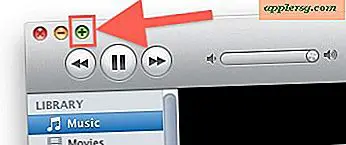Nemme overflødige Mac-sikkerhedskopier med Time Machine og flere drev
At have pålidelige og regelmæssige sikkerhedskopier af din Mac skal betragtes som en obligatorisk del af vedligeholdelse, og for de fleste brugere giver Time Machine det med let og roligt. Men hvad nu hvis du vil have flere sikkerhedskopier gemt på forskellige steder, som en sikkerhedskopi derhjemme og en anden på kontoret, eller måske en sikkerhedskopi derhjemme og et bærbart backupdrev til vejen? Eller hvad hvis du bare vil have en sikkerhedskopi af dit backup-drev for data redundans?

Time Machine kan løse nogen af disse situationer ved at lade dig indstille et sekundært backupdrev, hvilket giver en ekstra kopiering til en anden harddisk. Indstilling af dette er op er ret simpelt.
Sådan bruges flere harddiske til redundans for Time Machine Backup i Mac OS X
Denne funktion er tilgængelig i alle versioner af OS X med Time Machine-support:
- Tilslut det ekstra drev, der skal bruges som en overflødig sikkerhedskopiering til Mac'en - hvis drevet er helt nyt, kan det være nødvendigt at formatere det først til OS X-kompatibilitet ved hjælp af Diskværktøj
- Open Time Machine-indstillinger, der findes i Systemindstillinger via Apple-menuen
- Klik på "Vælg disk"
- Ignorerer den allerede valgte "Backup Disks" sektion, se under "Tilgængelige diske" og vælg den ekstra sekundære backup drev til brug, og vælg derefter "Use Disk" *
- Time Machine vil nu spørge om du vil erstatte den eksisterende backup disk eller bruge begge diske, vælg "Use Both"


* Eventuelt kan du indstille kryptering til backup (r), hvis du bruger den
Det sekundære drev vil nu blive indstillet som en ekstra Time Machine-backup. Fordi den sekundære backup starter fra bunden, kan det tage et stykke tid at fuldføre den første sikkerhedskopi til den, så du vil nok gerne lade den være tilsluttet et stykke tid, da Time Machine gør sit job.
Alle fremtidige sikkerhedskopier vil blive afsluttet sekventielt i tur, færdiggørelsen på det første drev, før du går videre til backup til den sekundære drev. Det betyder, at dine sikkerhedskopier vil tage dobbelt så lang tid, hvis begge drev er tilsluttet på samme tid, selvom det generelt har ringe indflydelse på systemets ydeevne for de fleste opgaver, medmindre du virkelig søger at optimere ydeevnen på en Mac til ressourceintensive anvendelser, hvor hastigheden betyder noget . Hvis begge drev ikke er tilsluttet samtidigt (hvilket kan være tilfældet for at have sikkerhedskopier på flere steder, dvs. kontoret og hjemmet), vil Time Machine sikkerhedskopiere til enten det drev, der er tilgængeligt, når det er tilsluttet til Mac'en. At enten-eller-begge metoder gælder for både de automatiske sikkerhedskopier og også manuelt initierede sikkerhedskopier.
Hvis du har begge drev tilsluttet til Mac samtidig, og du ønsker at gennemse sekundærdrevet via Time Machine, skal du bare holde nede OPTION-tasten og klikke på menupunktet Time Machine-menulinje ved at vælge "Gennemse andre sikkerhedskopier".

Alt i alt giver dette en glimrende løsning for dataredundans, og for brugere, der ønsker ekstra sikkerhed for, at deres sikkerhedskopier vil være der for dem uanset sundhed på en harddisk eller deres placering, er det at bruge to Time Machine-drev ofte den enkleste løsning .